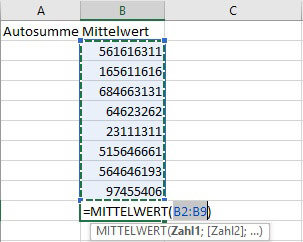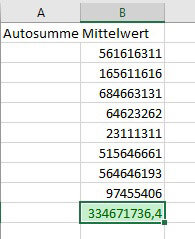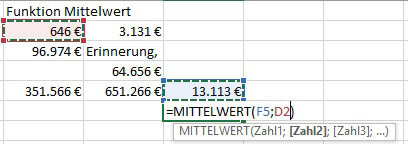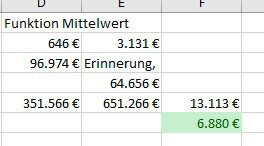1. Wenn sie in einer Gruppe den Mittelwert haben möchten, klicken sie eine Spalte unter oder neben der Gruppe einmal an.
2. Danach gehen sie auf die Registerkarte “Start“.
3. Da auf das Symbol “AutoSumme“, der rechts, einen kleinen Pfeil hat, den klicken sie an.
4. Darauf werden sie den Punkt “Mittelwert“ sehen, den sie anklicken.
5. Sie werden in der unteren Spalte der Gruppe eine Formel sehen die sie dann mit der Eingabetaste bestätigen.
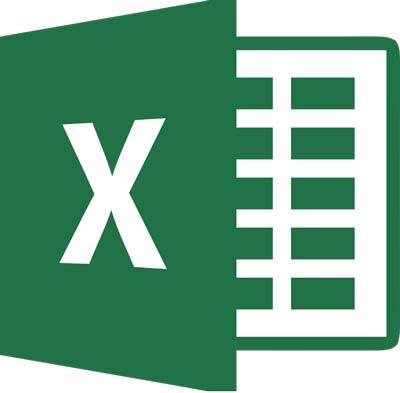
6. Wenn sie das gleiche auch in der anderen Gruppe haben möchten (Bild unten links), klicken sie auf eine freie Spalte unter der letzten Zahl.
7. Danach gehen sie auf die Registerkarte “Start“.
8. Da wieder auf das Symbol “Autosumme“, der rechts den kleinen Pfeil hat.
9. Dann den Punkt “Mittelpunkt“ anklicken.
10. Zum Schluss auf die “Strg“ taste drücken, die gewünschten Felder anklicken und mit der Eingabetaste bestätigen.